當你需要暫時且安全地與一個人或一群人共享物件時,可以建立一個預先簽章 URL。
建立 URL 時,你必須設定 URL 的有效期,然後你就可以和應有權存取該物件的使用者共享此URL。
只要預先簽章的URL是有效的,任何擁有該 URL 的人都可以存取該物件,可以避免不必要地延長URL作用時間,而且只有你信任的人才能共享這個URL。
今天要來教學如何使用預先簽章的URL安全地共享物件,下面會將步驟一一列出。
確定檔案保有相同的檔案名稱,包括副檔名。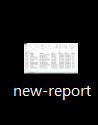
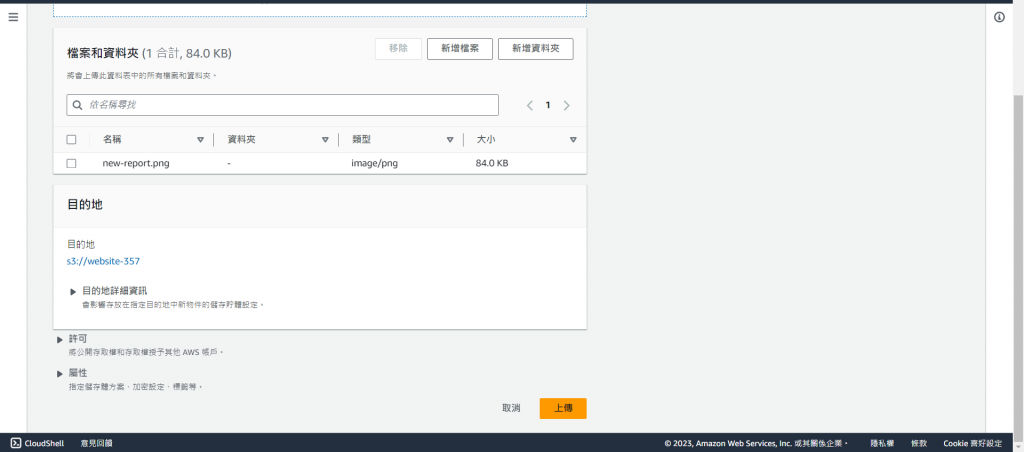
就像上次上傳網站檔案一樣,new-report.png 檔案預設為私有,但這次不再將物件設為公有,而是建立預先簽章的 URL 來存取檔案。
在物件索引標籤上選擇 new-report.png.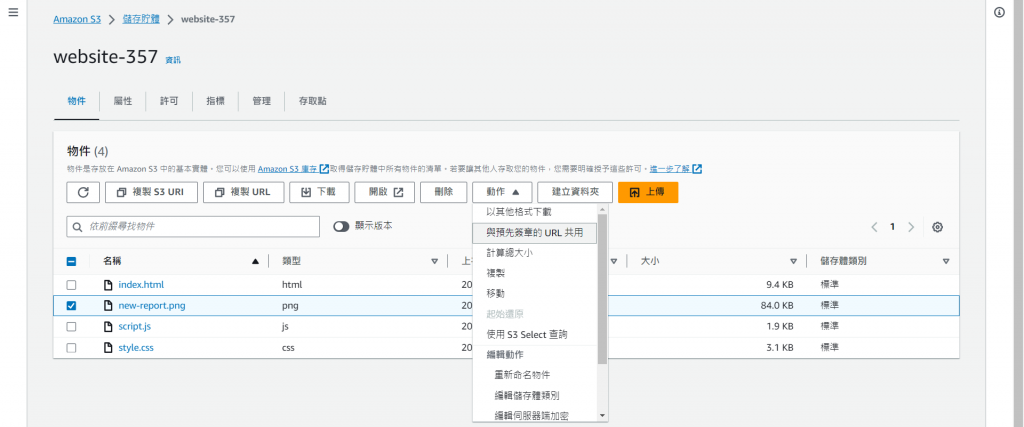
選擇分鐘,並與預先簽章的URL共用,選擇建立預先簽章的 URL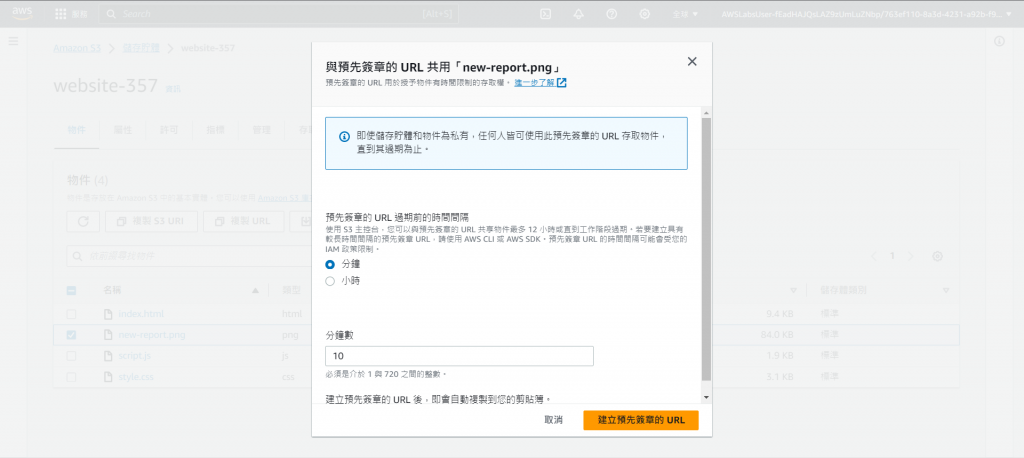
從頁面頂端的橫幅選擇複製預先簽章的URL,並將它貼到新的頁面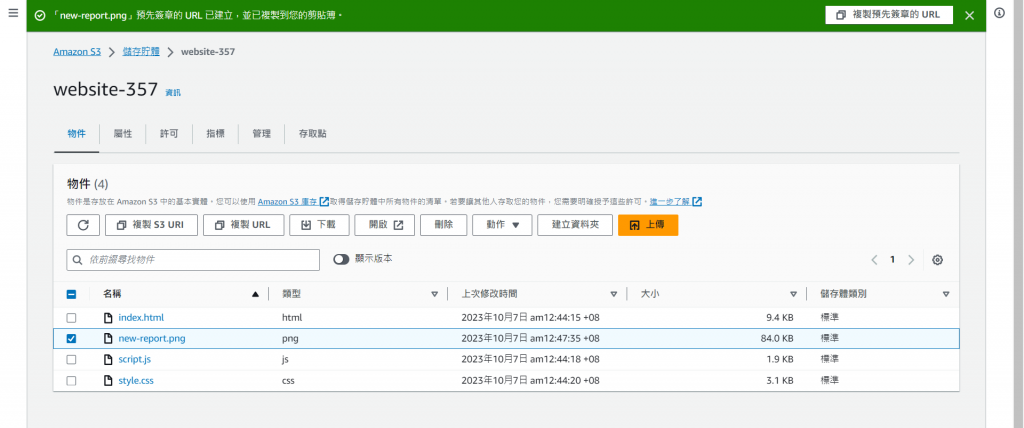
瀏覽器將會出現剛剛上傳的檔案內容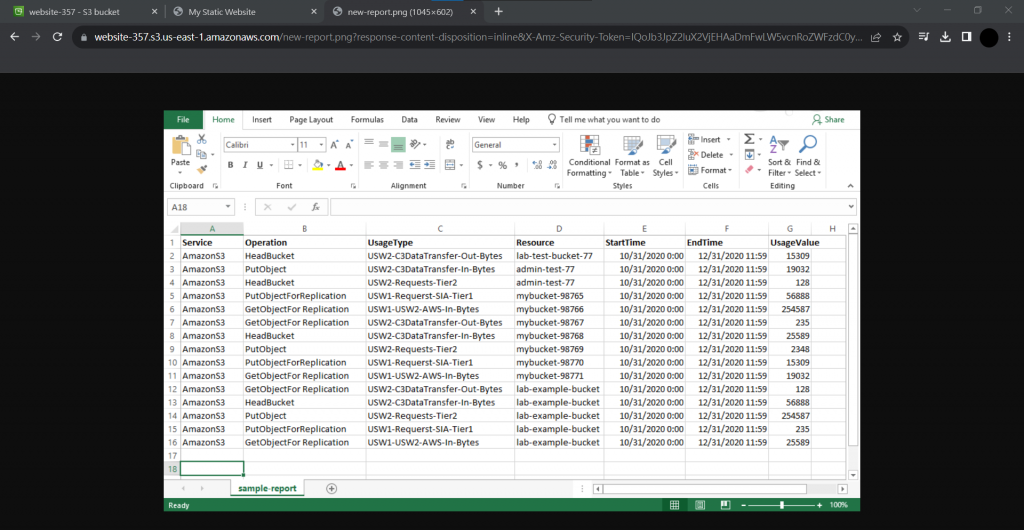
若在此畫面等候5分鐘,並再次使用連結﹑重整頁面,將會發現URL已過期,且無法再運作。
雲端入門新手,在這裡記錄學習雲端的筆記,願30天後可以如願上雲端。
我們明天見~
